Detta avsnitt förklarar hur du matar in en destination
från det första skärmen i enkelt läge.
ENKELT LÄGE
Tryck på knappen [Direktval] eller på [Faxnummer] för att mata in destinationens faxnummer.
Tryck på och mata in nästa faxnummer om du vill
ange flera destinationer.
och mata in nästa faxnummer om du vill
ange flera destinationer.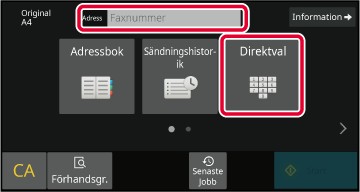
Ange en paus efter numret som används till att ringa
ut från en telefonväxel (t.ex. efter "0"), eller efter ett landsnummer när
du ringer upp ett nummer i utlandet.
Tryck på [Paus].
Ett bindestreck "-" läggs in när du trycker på knappen [Paus] en gång.
Du kan enkelt hämta ett destinationsfaxnummer genom att trycka på
direktvalsknappen för den aktuella destinationen. (Uppringning med
direktvalsknapp)
Du kan dessutom lagra flera faxnummer i en direktvalsknapp
så att du kan ringa alla nummer med en enkel knapptryckning. Det
är en praktisk uppringningsfunktion när du vill skicka ett fax till
(eller polla) flera faxdestinationer.
När destinationer för andra scanningslägen lagras, förutom
faxdestinationer, visas en ikon för det läge som du vill använda
tillsammans med namnet på destinationen i varje direktvalsknapp.
|
|
Faxa |
|---|---|
|
|
Skanna till e-post |
|
|
Internetfax (Direkt SMTP) |
|
|
Scanna till FTP |
|
|
Scanna till nätverksmapp |
|
|
Scanna till skrivbordet |
|
|
Gruppknapp med flera destinationer |
Tryck på [Adressbok].
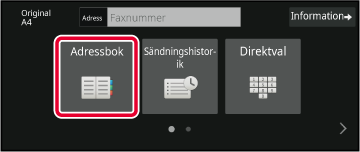
Tryck på en direktvalsknapp för en kontakt eller grupp som innehåller en faxdestination.
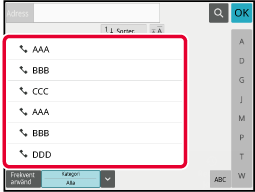
När flera destinationer är valda kan du
visa och kontrollera dessa destinationer. Du kan även vid behov
ta bort en destination (ångra valet av en destination).
Tryck på Alla Dest..
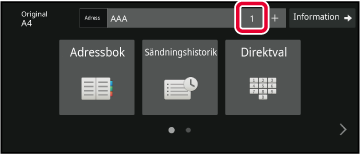
Bekräfta destinationen.
Tryck på när du är klar med bekräftelsen.
när du är klar med bekräftelsen.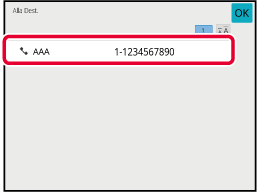
Välj adress och tryck på knappen [Radera].
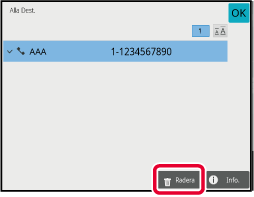
Du kan använda ett söknummer för att ange
en destination som har lagrats i en adressbok.
Tryck på [Information] när du vill byta till normalt läge.
ENKELT LÄGETryck på [Anropa sökningsnummer] på åtgärdspanelen.
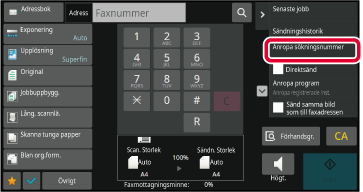
Skriv in ett söknummer (4 siffror) med sifferknapparna
och tryck på
 .
.
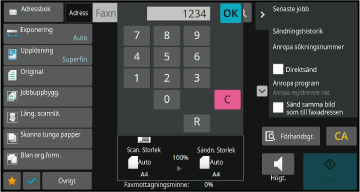
 .
.Om en LDAP-server har konfigurerats i inställningsläget
(webbversionen) kan du söka efter avsedd destination i den globala
adressboken och erhålla det nummer du behöver för att sända ett
fax.
Du kan även lägga till en adress du hämtat från adressboken.
Adresser för FTP-/skrivbordsöverföring kan dock inte lagras på maskinen.
Gå till grundskärmen eller adressboksskärmen och tryck på [Global adressökning] i åtgärdspanelen.
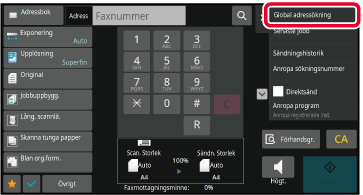
Tryck på [Mål] och på den LDAP-server som ska användas.
 .
.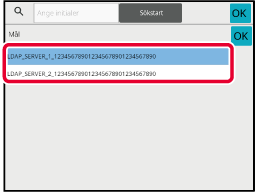
Tryck på
 för [Item] och välj ett objekt
som du vill söka efter i [Namn/Adress].
för [Item] och välj ett objekt
som du vill söka efter i [Namn/Adress].
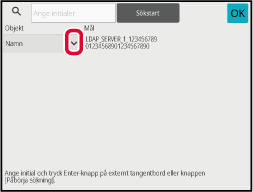
 kan användas på följande sätt:
kan användas på följande sätt: XXX
XXX : Namn som innehåller söktecken kommer att sökas.
: Namn som innehåller söktecken kommer att sökas. XXX : Namn som slutar på "XXX"
XXX : Namn som slutar på "XXX" XXX
XXX
 : Namn som innehåller "XXX"
: Namn som innehåller "XXX" XX : Namn som börjar på "AA" och slutar
på "XX".
XX : Namn som börjar på "AA" och slutar
på "XX".Skriv in ett sökord och tryck på knappen [Sökstart].
Det virtuella tangentbordet visas när du trycker på rutan för inmatning av sökord.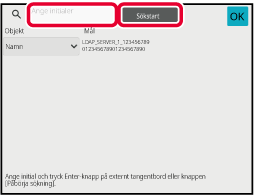
 för att stänga adressinformationsskärmen.
för att stänga adressinformationsskärmen.Om maskinen och den mobila enheten är anslutna
via Bluetooth kan du hämta en destination från den mobila adressboken.
Destinationer för faxöverföring och e-postöverföring kan hämtas.
Tryck på [Mobil adressbok].
I Enkelt läge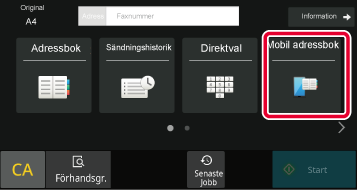
Gå till grundskärmen eller adressboksskärmen och tryck på [Se mobil adressbok] i åtgärdspanelen.
I Normalt läge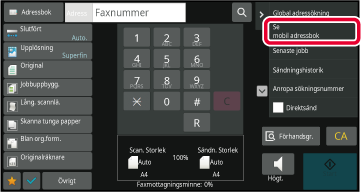
Använd den mobila enheten som ska anslutas när den parkopplas med maskinen.
Maskinens namn visas på skärmen.
Tryck på (
 ) för [Namn] och välj ett objekt som du
vill söka efter i [Initial], [Namn] eller [Adress].
) för [Namn] och välj ett objekt som du
vill söka efter i [Initial], [Namn] eller [Adress].
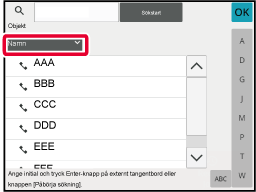
Skriv ett sökord och tryck på knappen [Starta sökning].
Det virtuella tangentbordet visas när du trycker på rutan för inmatning av sökord.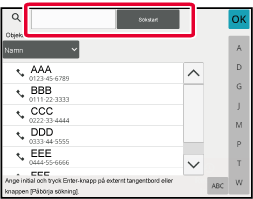
Välj en destination från en sändningslogg
och sänd alla data igen.
Destinationerna för de senaste 50 överförda faxen, Scanna
till e-post- och/eller Internetfax-överföringarna lagras. En av dessa
kan väljas för att återsända till den destinationen. Destinationerna
för FTP-/skrivbordsöverföringen och Scanna till nätverksmapp visas
också i sändningsloggen.
I normalt läge kan du även lägga till en adress i adressboken
från sändningshistoriken. Det är ett bekvämt sätt att lagra de faxnummer
och adresser till destinationer som har angivits manuellt. Adresser
för nätverksmappsöverföring kan dock inte lagras på maskinen.
Tryck på [Sändningshistorik].
I Enkelt läge
Gå till grundskärmen eller adressboksskärmen och tryck på [Sändningshistorik] i åtgärdspanelen.
I Normalt läge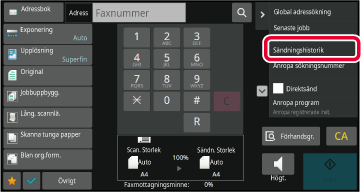
Tryck på knappen för den faxdestination du vill ringa upp igen.
De senaste 50 adresserna som har använts vid överföring visas.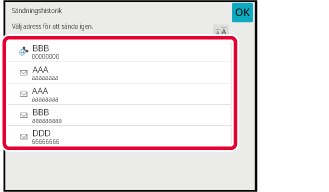
Nummerserier som anges med
sifferknapparna och/eller direktvalsknapparna kan länkas samman
med pauser och ringas upp som ett enda nummer.
Om du t.ex. vill ringa ett utlandsnummer trycker du på knappen [Paus]
mellan id-numret för ett internationell telebolag (t.ex. "001")
och landskoden (t.ex. "81" för Japan) för att lägga in en paus och
underlätta anslutningen.
Tiden (i sekunder) som anges i [Systeminställningar] → [Inställningar För Bildsändn.]
→ [Faxinställningar] → [StandardInställningar] → [Inställning Av Paustid] ställer
in pausens
längd. Ange ett värde mellan 1 och 15 sekunder i steg om 1 sekund.
Ett bindestreck "-" på skärmen betyder en paus.
Om två sekunder är inställt i [Inställning Av Paustid] skapar du sex sekunder
långa pauser genom att trycka på knappen [Paus] tre gånger.
Exempel:
Använda kedjeuppringning för att ringa ett utlandsnummer
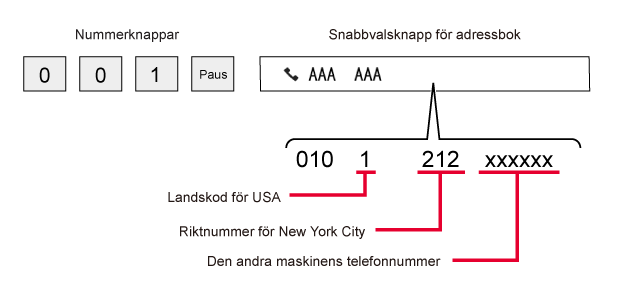
Version 06a / bp70c65_usr_06a_sv